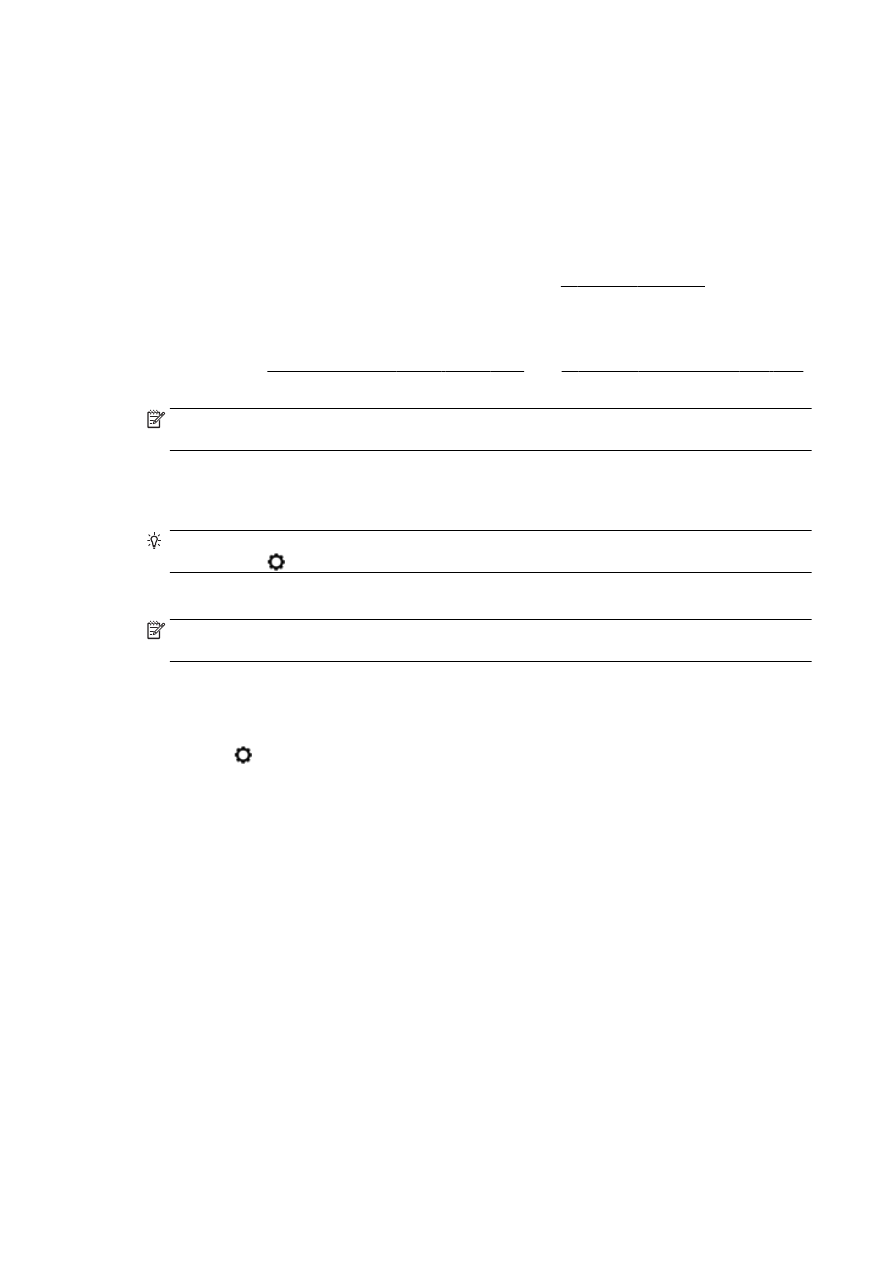
복사
프린터
제어판 디스플레이의 복사 메뉴를 사용하여 사본 수와 컬러 또는 흑백 복사를 쉽게 선택할 수 있
습니다
.
또한
, 용지 유형 및 크기 변경, 복사 명암 조정 또는 복사 리사이징과 같은 고급 설정에 액세스할 수 있습
니다
.
문서를
복사하려면
1.
기본
용지함에 용지를 넣었는지 확인합니다
. 자세한 내용은 23페이지의 용지 넣기를 참조하십시
오
.
2.
스캐너
유리에 원본 인쇄면을 아래로 향하게 놓거나
ADF 에 인쇄면을 위로 향하도록 놓습니다.
자세한
내용은
27페이지의 원본을 스캐너 유리에 놓기 또는 28페이지의 문서 공급기에 원본 넣기
를
참조하십시오
.
참고
: 사진을 복사하는 경우
, 스캐너 유리의 가장자리에 있는 아이콘에 표시된 것처럼 스캐너 유
리
위에 사진의 앞면이 아래를 향하도록 놓습니다
.
3.
프린터
제어판 디스플레이에서 복사를 누릅니다
.
4.
위아래로
스크롤을 움직여 복사본 수를 선택합니다
.
힌트
: 다음 작업을 위해 이러한 설정을 기본값으로 저장하려면 프린터 제어판 디스플레이에서
복사를
누르고
또는 설정을 누른 후
, 새 기본값으로 설정을 누릅니다.
5.
흑백
또는 컬러를 눌러 복사 작업을 시작합니다
.
참고
: 컬러 원본이 있는 경우
, 흑백을 선택하면 흑백 복사가 만들어지고 컬러를 선택하면 전체 컬
러
복사가 만들어집니다
.
추가
복사 설정
프린터
제어판에서 이용할 수 있는 여러 설정을 통해 복사 작업을 사용자 정의할 수 있습니다
.
복사
메뉴에서
또는 설정을 누르고 원하는 설정을 변경합니다
.
●
인쇄
매수
●
용지
크기
●
용지
종류
●
용지함
선택
●
HP 복사 수정
●
양면
●
ID 복사
●
품질
●
미리보기
및 편집
●
밝게
/어둡게
●
크기
조정
●
한
부씩 인쇄
54 4 장 복사 및 스캔
KOWW
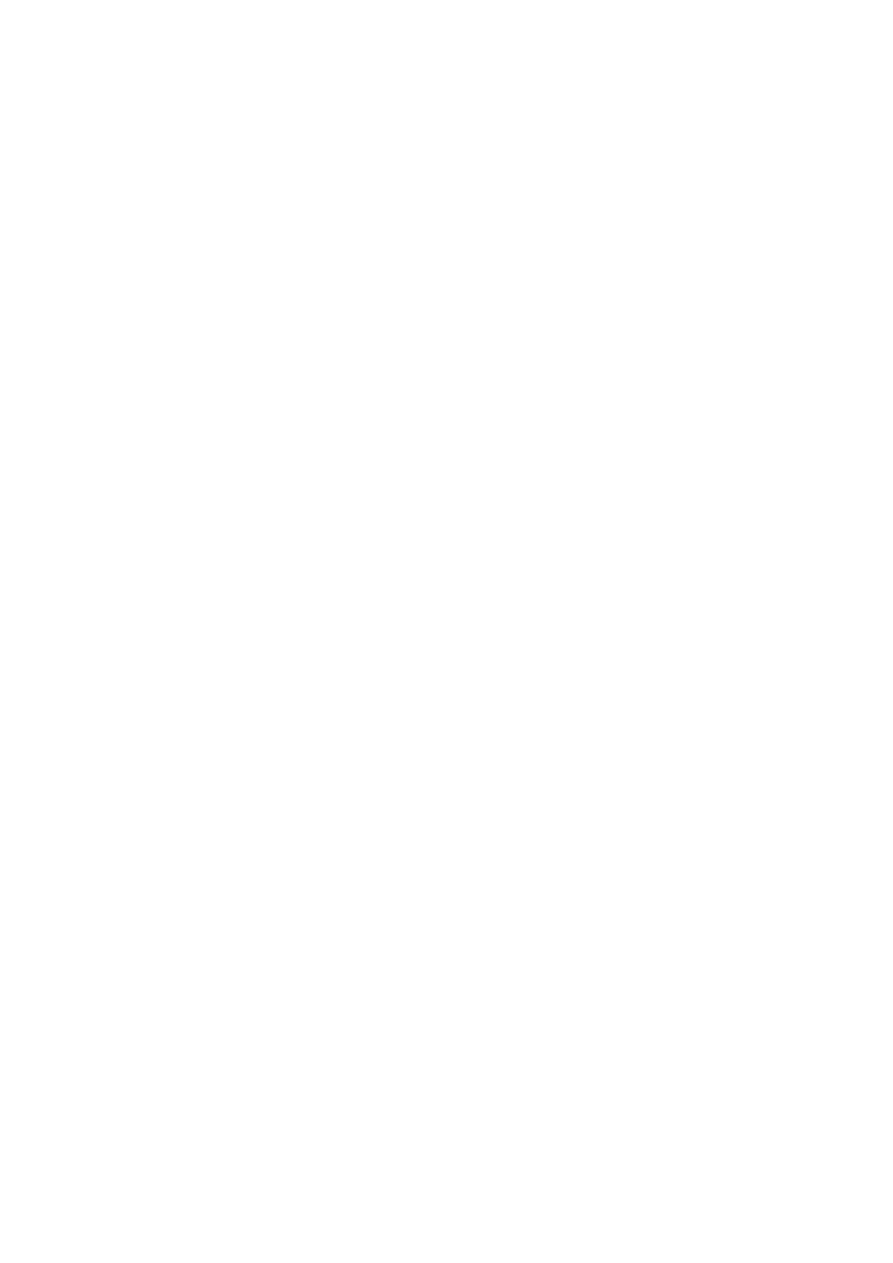
●
여백
이동
●
향상
●
새
기본값으로 설정
KOWW
복사
55